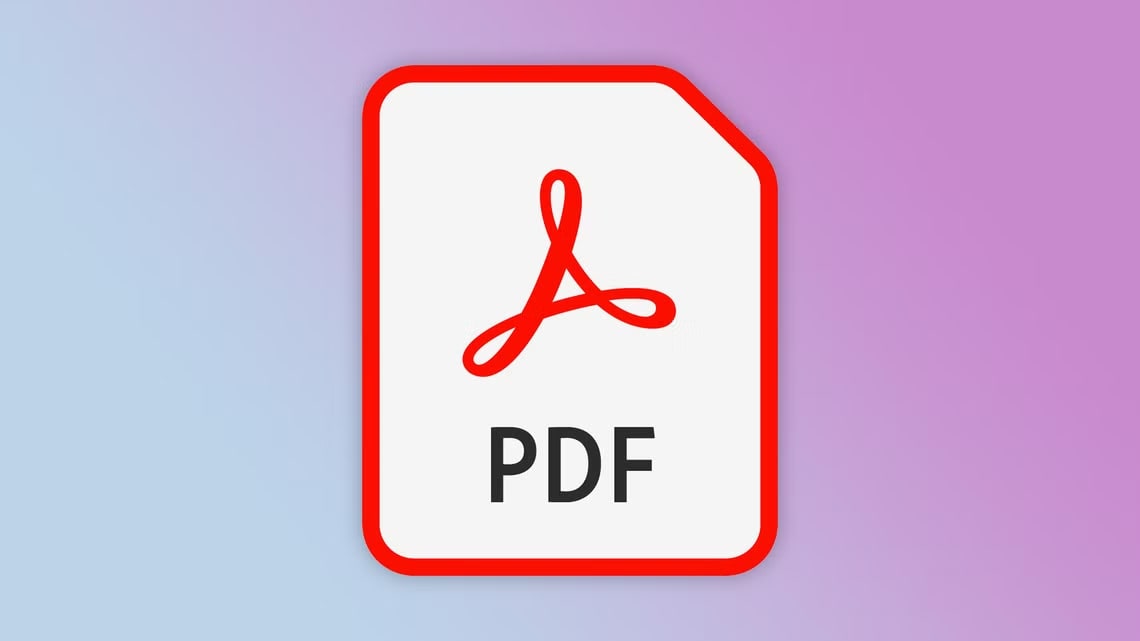به طور ساده و روان، روشهای مختلف فشردهسازی فایل PDF در ویندوز ۱۱ را برایتان توضیح میدهم:
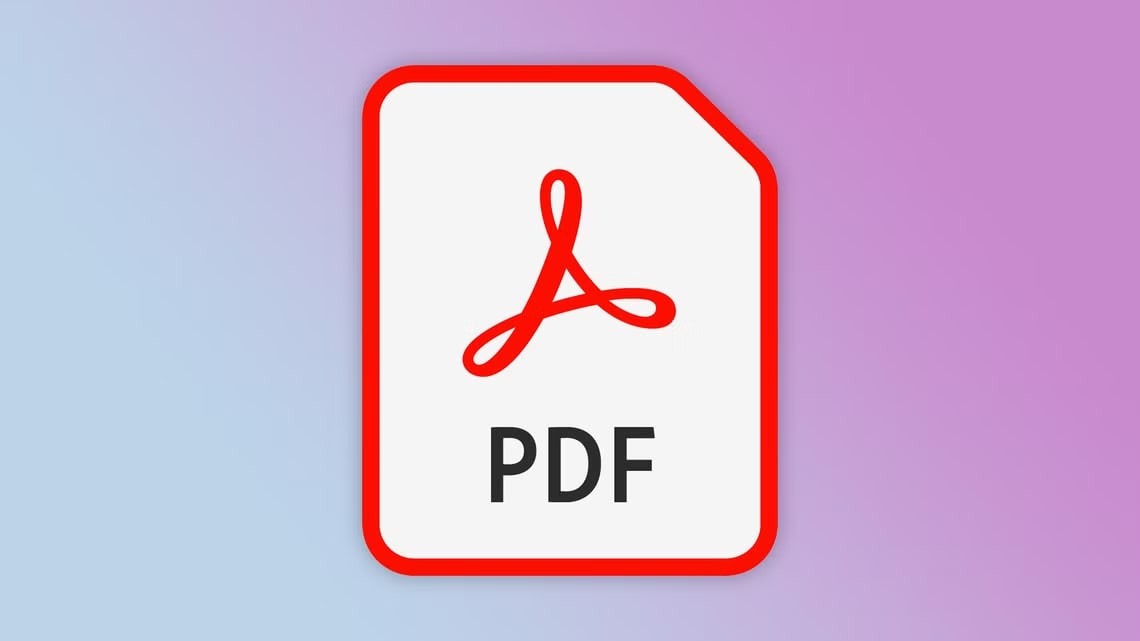
۱. استفاده از نرمافزار Free PDF Compressor:
- این برنامه رایگان و ساده را دانلود و نصب کنید
- فایل PDF را انتخاب کنید
- محل ذخیرهسازی فایل فشرده را مشخص کنید
- یکی از گزینههای فشردهسازی (Screen، eBook، Printer، Prepress یا Default) را انتخاب کنید
- روی Compress کلیک کنید
۲. استفاده از Microsoft Word:
- فایل PDF را در Word باز کنید
- به File > More > Export بروید
- Create PDF/XPS را انتخاب کنید
- گزینه Minimum Size را فعال کنید
- فایل را ذخیره کنید
۳. استفاده از ابزارهای آنلاین:
- سایتهایی مثل Smallpdf، iLovePDF یا PDF Compressor
- فایل را آپلود کنید
- سطح فشردهسازی را انتخاب کنید
- فایل فشرده شده را دانلود کنید (توجه: برای اسناد محرمانه توصیه نمیشود)
۴. استفاده از 7-Zip:
- نرمافزار 7-Zip را نصب کنید
- روی فایل PDF راست کلیک کرده و Add to Archive را انتخاب کنید
- سطح فشردهسازی Ultra را انتخاب کنید
- فرمت zip را انتخاب کنید
۵. فشردهسازی چند فایل PDF با PDF24 Creator:
- نرمافزار را نصب کنید
- گزینه Compress PDF را انتخاب کنید
- فایلهای مورد نظر را اضافه کنید
- کیفیت و DPI را تنظیم کنید
- فایلهای فشرده شده را ذخیره کنید
تمام این روشها رایگان هستند و بسته به نیاز خود میتوانید از هر کدام استفاده کنید.
source